いままで、友達の干し芋リスト外の物が送れていましたが、少しルールが変わったので記載しておきます。
方法
干し芋の持ち主に以下の写真と同じ設定をチェック(有効)にしてもらう
これで、干し芋以外の品物が従来の方法で購入可能になります
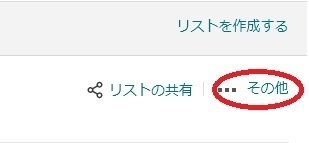

今までは、干し芋リスト以外の物をアマゾンで単品で送る事が出来ていました
が、今度は、干し芋に入っている商品+自分で選んだ商品でないと、送れなくなりました。
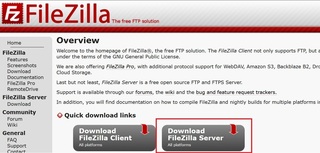
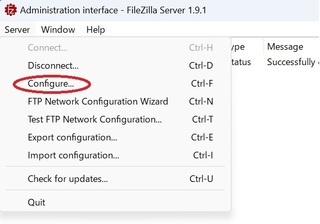
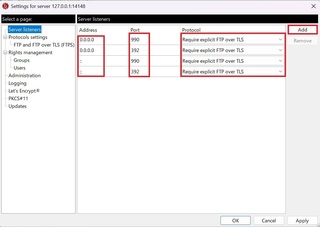
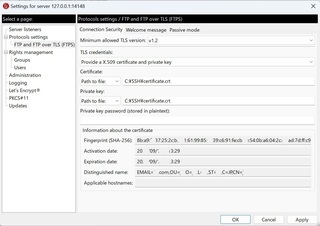
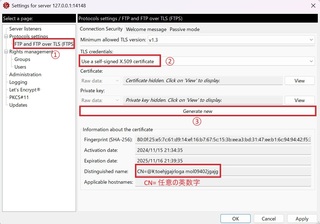
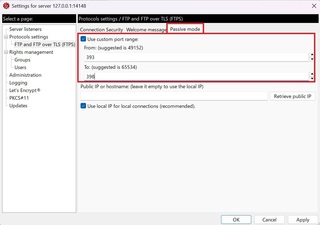
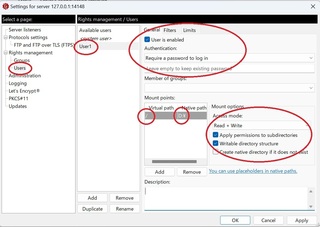
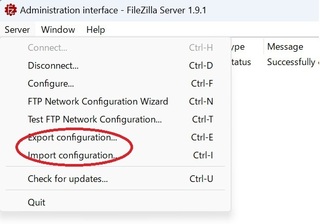
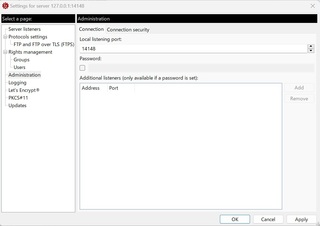
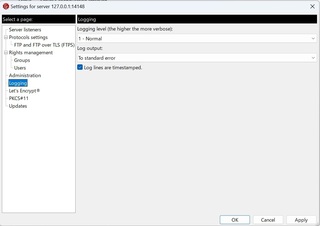
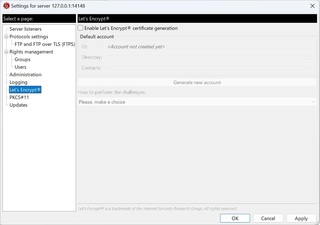
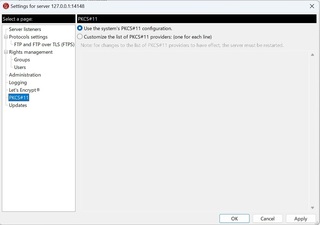
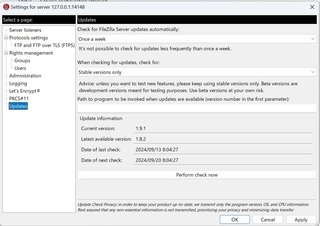
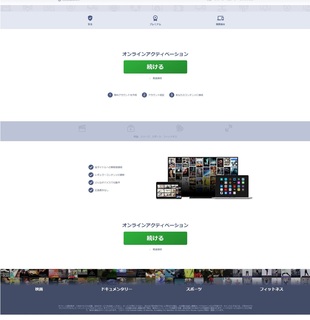
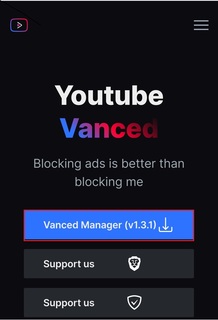
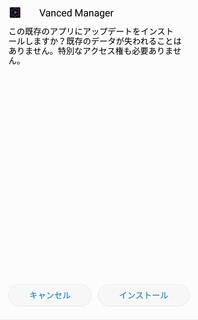
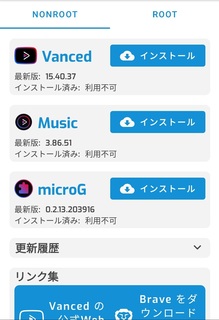
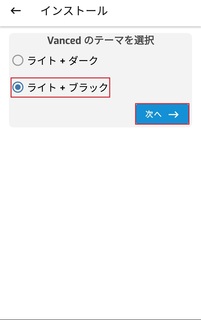
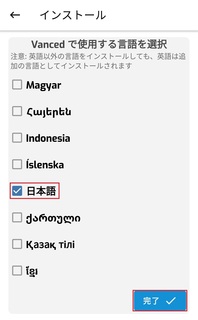
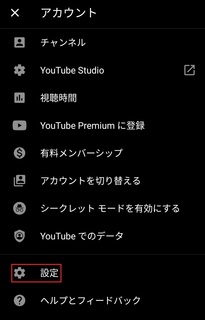
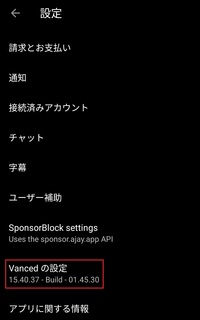
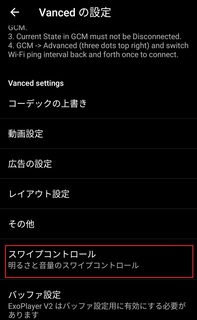
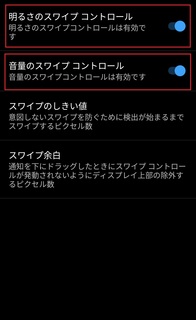
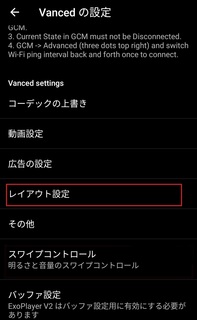
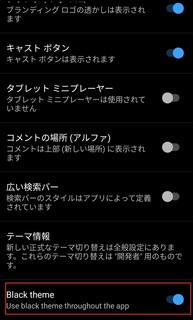
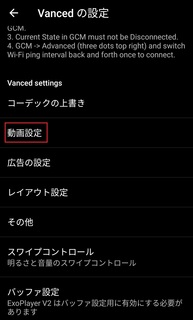
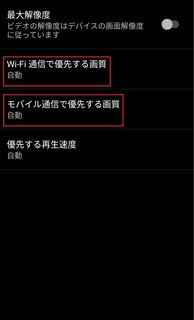
| 日 | 月 | 火 | 水 | 木 | 金 | 土 |
|---|---|---|---|---|---|---|
| 1 | 2 | 3 | 4 | |||
| 5 | 6 | 7 | 8 | 9 | 10 | 11 |
| 12 | 13 | 14 | 15 | 16 | 17 | 18 |
| 19 | 20 | 21 | 22 | 23 | 24 | 25 |
| 26 | 27 | 28 | 29 | 30 | 31 |